A apărut o eroare și a apărut o eroare 0xa00f4292? Nu vă faceți griji. Cu siguranță nu sunteți singur și această eroare a camerei poate fi foarte ușor de remediat. În acest ghid, vă vom prezenta prin toți pașii de depanare.
0xa00f4292 codul de eroare este un mesaj care ceva nu funcționează în sistemul dvs. computer Windows . Acest cod de eroare apare atunci când există probleme de privilegiu, fișiere de sistem corupte care sunt conectate cu camera dvs., drivere de dispozitiv învechite sau actualizări Windows problematice.
Încercați aceste remedieri
Deoarece această cauză poate varia de la o persoană la alta, deci aici oferim mai multe soluții pentru a vă putea rezolva mai bine problema. Este posibil să nu aveți nevoie să le încercați pe toate; pur și simplu mergeți în jos până găsiți cel care funcționează.
- Rulați instrumentul de depanare hardware și dispozitive
- Permiteți aplicațiilor să vă acceseze camera
- Actualizați driverele camerei
- Resetați aplicația camerei
- Rulați Verificatorul de fișiere de sistem
Remediere 1: Rulați instrumentul de depanare hardware și dispozitive
Este întotdeauna o alegere înțeleaptă să lăsați Windows să rezolve mai întâi problema automat pentru dvs. Deci, asigurați-vă că rulați acest instrument de depanare încorporat și aplicați remedierea, dacă există. Iată cum:
1. În bara de căutare Windows, tastați cmd și deschis Prompt de comandă .
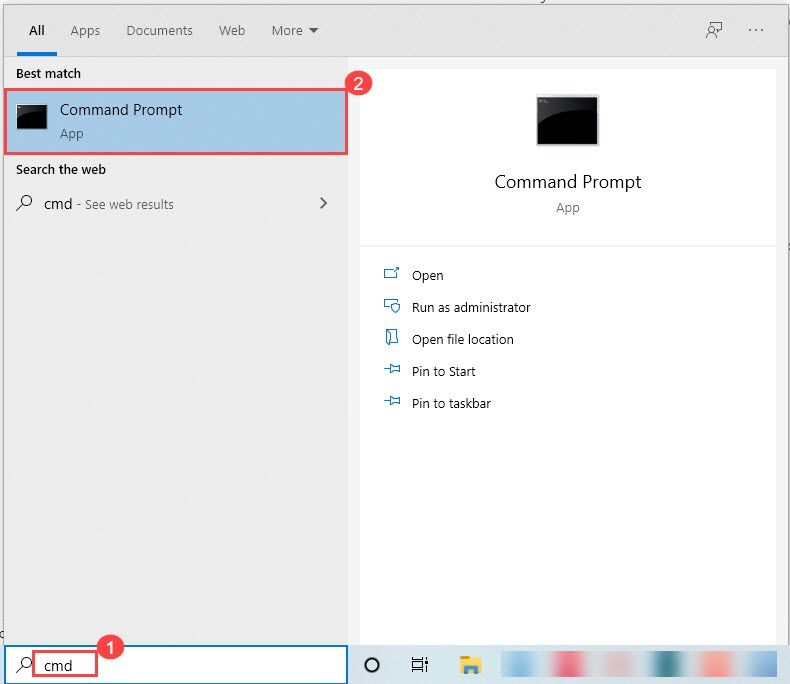
2. Tastați și copiați această comandă de mai jos și apăsați introduce .
msdt.exe -id DeviceDiagnostic
3. Odată afișat instrumentul de depanare, puteți face clic Următorul pentru a rula acest instrument.
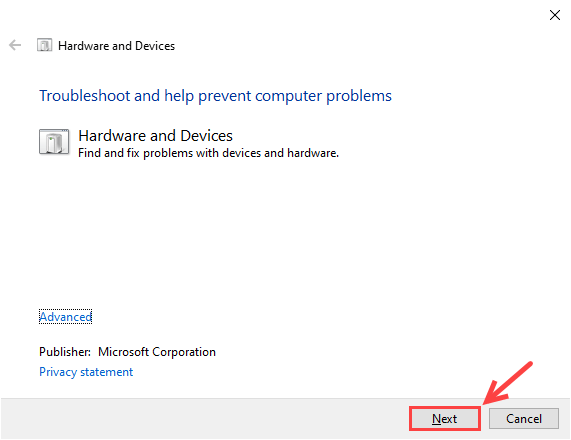
4. Faceți clic pe Aplicați această remediere când instrumentul de depanare găsește o soluție pentru dvs.
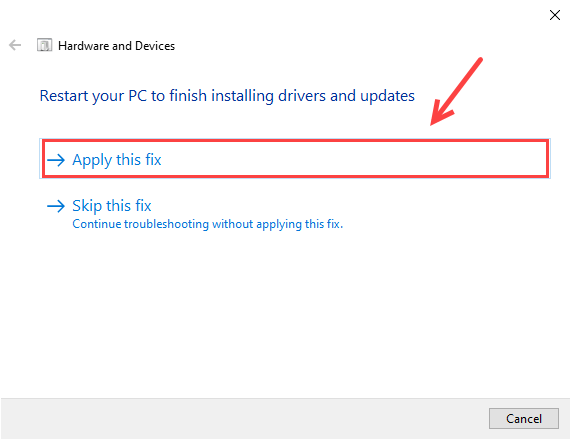
5. Este posibil să trebuiască să reporniți computerul pentru ca modificările să aibă efect complet.
Instrumentul de depanare poate oferi o soluție pentru restaurarea camerei Web lipsă. Acum verificați dacă problema dvs. a fost rezolvată. Dacă nu, puteți încerca remedierea de mai jos.
Remediere 2: permiteți aplicațiilor să vă acceseze camera
Este întotdeauna important să vă asigurați că dispozitivul și aplicațiile vă pot accesa camera. Iată cum:
1. În bara de căutare Windows, tastați aparat foto și selectați Setări de confidențialitate ale camerei .
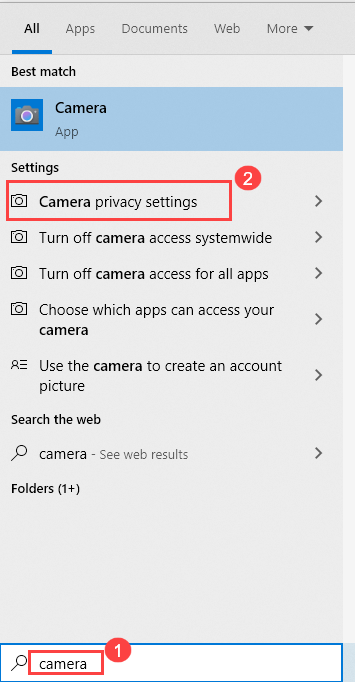
2. Derulați în jos pagina de setări și asigurați-vă că comutatorul este setat la Pe pentru acces la cameră pentru acest dispozitiv și Permiteți aplicațiilor să vă acceseze camera .
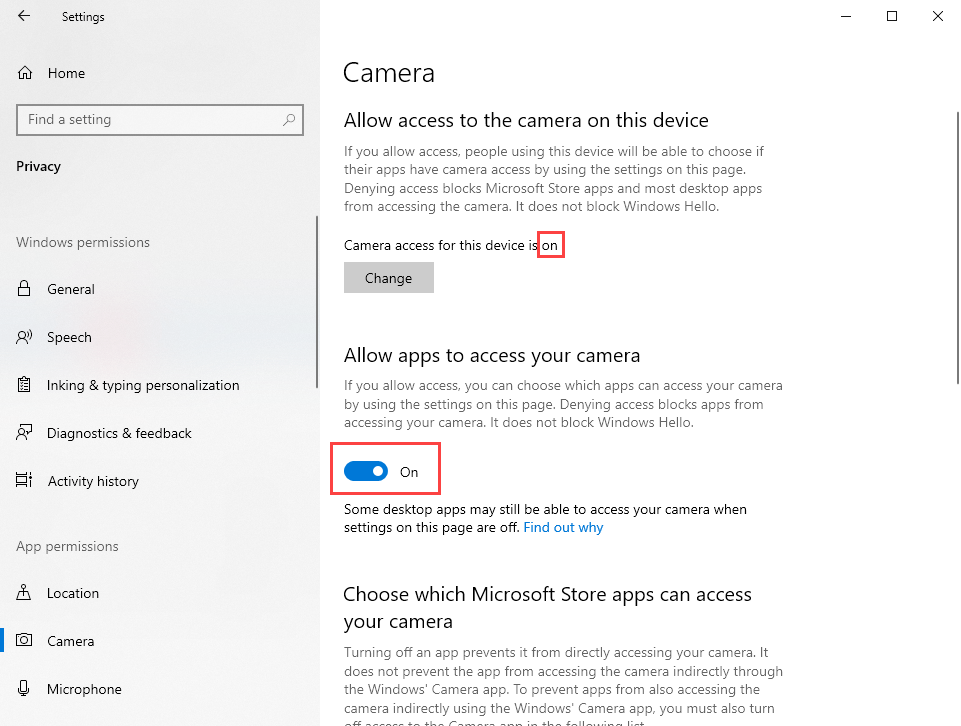
Dacă nu există nimic în neregulă cu privire la setările de confidențialitate, dar eroarea camerei 0xa00f4292 persistă, puteți încerca următoarea soluție de mai jos.
Remediere 3: actualizați driverele camerei
Acest cod de eroare 0xa00f4292 poate fi cauzat și de un driver învechit. Pentru a obține cele mai bune performanțe de pe camera dvs., ar trebui să țineți șoferul actualizat. Iată cum:
Opțiunea 1 - Manual - Trebuie să accesați site-ul web al producătorului computerului pentru a descărca cel mai recent driver Windows 10 pentru camera dvs. web. Asigurați-vă că cunoașteți modelul de computer și sistemul de operare specific pe care îl utilizați. După descărcare, rulați fișierul de configurare și urmați instrucțiunile pentru a instala driverul. (Verificați cum ...)
Opțiunea 2 - Automat - Acesta este cel mai simplu mod de actualizare a driverelor de dispozitiv. Puteți actualiza toate driverele, inclusiv driverul camerei web (cameră), cu un singur clic. Și de atunci nu trebuie să știți nimic despre computere Șofer ușor veți găsi cel mai recent driver și îl veți instala automat (puteți alege versiunea gratuită și Pro în funcție de propriile nevoi).
1. Descarca și instalați Driver Easy.
2. Rulați Driver Easy și faceți clic Scaneaza acum buton. Driver Easy va scana computerul și va detecta orice driver de problemă.
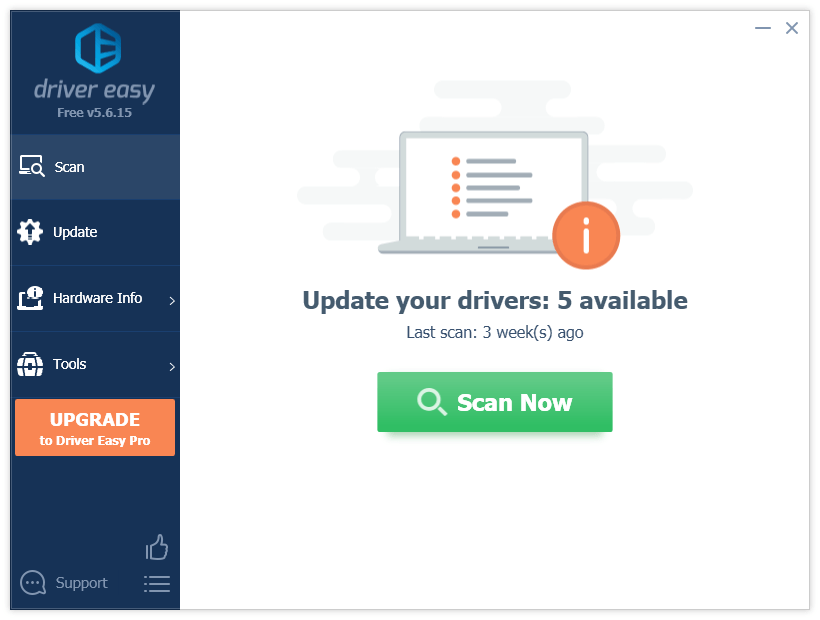
3. Faceți clic pe Actualizați butonul de lângă driverul camerei web ASUS pentru a descărca automat versiunea corectă a acestui driver, apoi îl puteți instala manual (puteți face acest lucru cu versiunea GRATUITĂ).
Sau faceți clic Actualizați-le pe toate pentru a descărca și instala automat versiunea corectă a toate driverele care lipsesc sau nu sunt actualizate în sistemul dvs. (acest lucru necesită Versiunea Pro - veți primi o garanție de 30 de zile pentru rambursarea banilor și asistență tehnică completă).
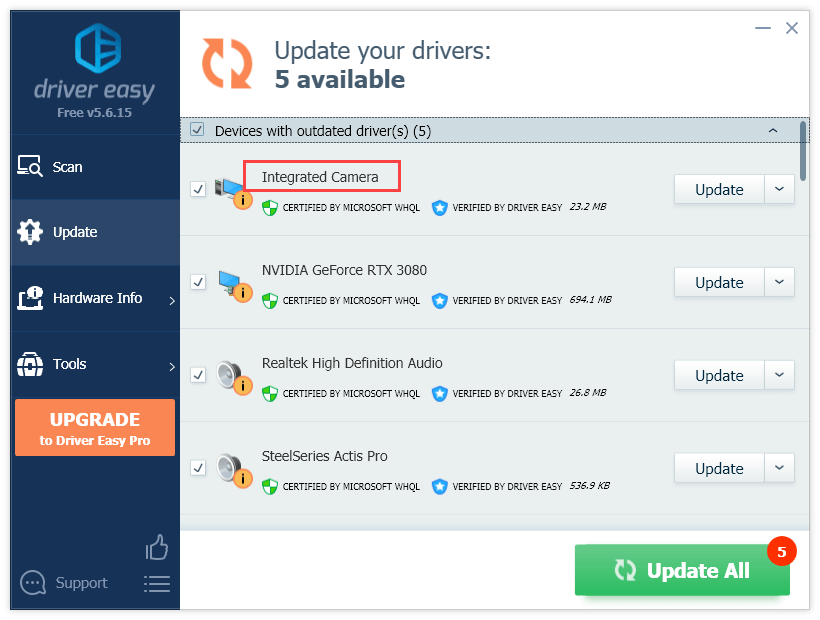 Versiunea Pro a Driver Easy vine cu suport tehnic complet.
Versiunea Pro a Driver Easy vine cu suport tehnic complet. Dacă aveți nevoie de asistență sau problema persistă, vă rugăm să contactați Echipa de asistență a Driver Easy la support@letmeknow.ch .
După actualizarea driverului wencam, puteți reporni computerul pentru ca modificările să aibă efect.
Remediere 4: Resetați aplicația camerei
O altă soluție posibilă pentru eroarea camerei 0xa00f4292 este resetarea aplicației camerei. Procedând astfel, veți șterge datele aplicației. Iată cum:
1. Faceți clic dreapta pe meniul Start și selectați Setări .
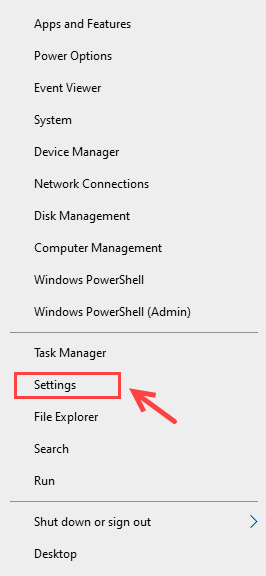
2. Selectați Aplicații .
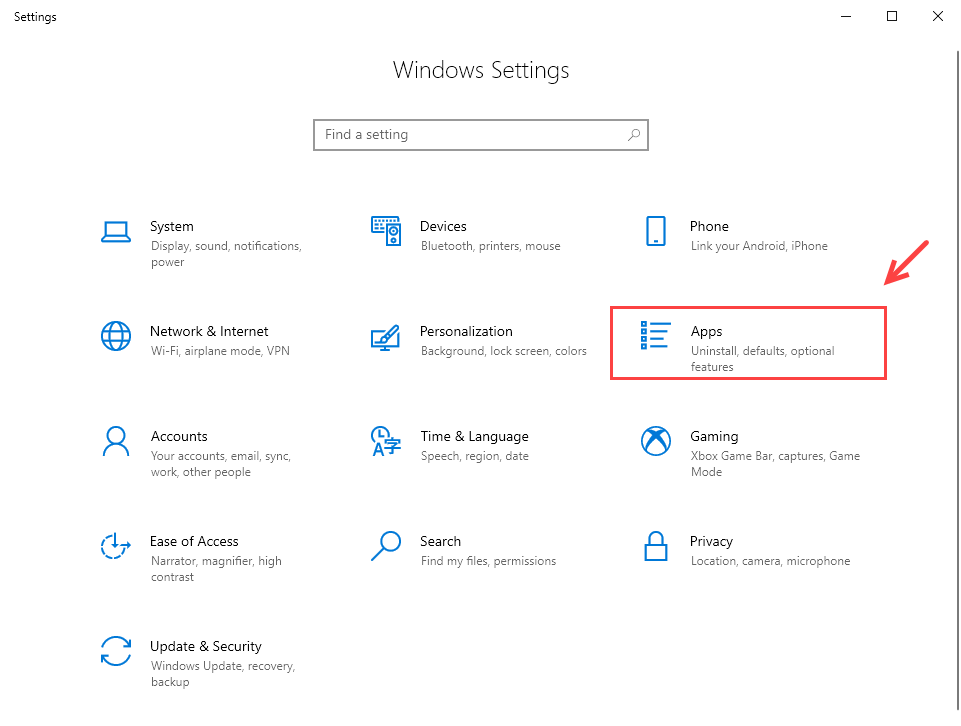
3. Localizează aparat foto și selectați Opțiuni avansate .

4. Derulați în jos și faceți clic Resetați .
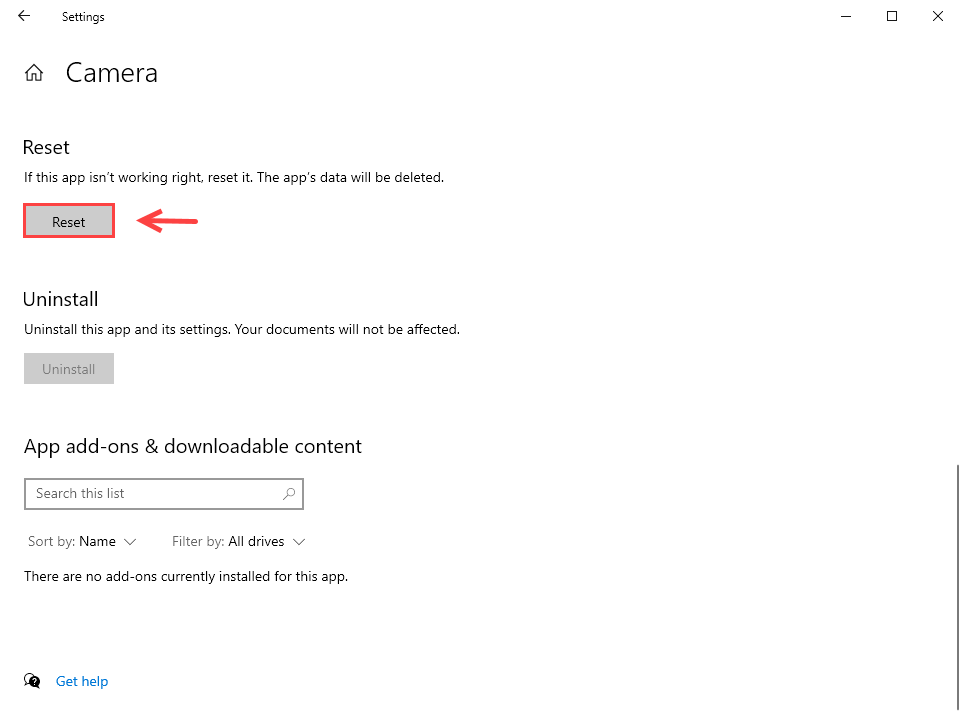
Poate dura aproximativ câteva secunde pentru a finaliza. După resetare, verificați dacă eroarea camerei 0xa00f4292 a fost rezolvată până acum.
Remediere 5: Rulați Verificatorul de fișiere de sistem
În cazul în care orice fișier de sistem corupt duce la codul de eroare al camerei 0xa00f4292, puteți rula instrumentul încorporat Windows - Verificarea fișierelor de sistem. Iată cum:
1. Tastați cmd în bara de căutare Windows și selectați Rulat ca administrator .
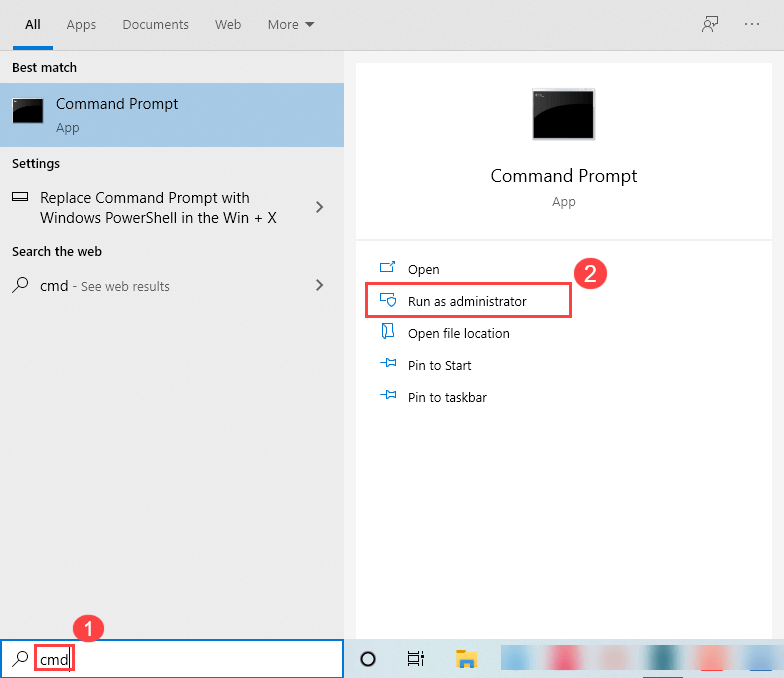
2. Faceți clic pe da când vi se solicită consimțământul.
3. Tastați sau lipiți comanda de mai jos și apăsați introduce .
sfc /scannow
4. Așteptați finalizarea procesului.
Dacă Verificarea fișierelor de sistem găsește orice fișier corupt, urmați instrucțiunile de pe ecran pentru a le repara, apoi reporniți computerul pentru ca modificările să aibă efect complet.
Una dintre remedierile de mai sus v-a rezolvat problema? Am dori să vă auzim gândurile și experiența. Trimiteți-ne o linie dacă aveți sugestii pentru noi.






![[Rezolvată] Eroare fatală Ghostrunner pe Windows 10](https://letmeknow.ch/img/program-issues/46/ghostrunner-fatal-error-windows-10.jpg)